Par TechnicienÉcrivain
Voulez-vous que les données saisies dans vos feuilles Excel se situent dans une plage spécifiée? Avez-vous plusieurs cellules dont les données doivent être validées en même temps? Eh bien, nous avons la solution parfaite pour vous. Tout ce que vous avez à faire est d'utiliser le La validation des données fonctionnalité disponible dans Excel. Lisez la suite pour apprendre à pirater cette astuce simple.
ÉTAPE 1
- Ouvrez la feuille Excel dont vous souhaitez valider les données.
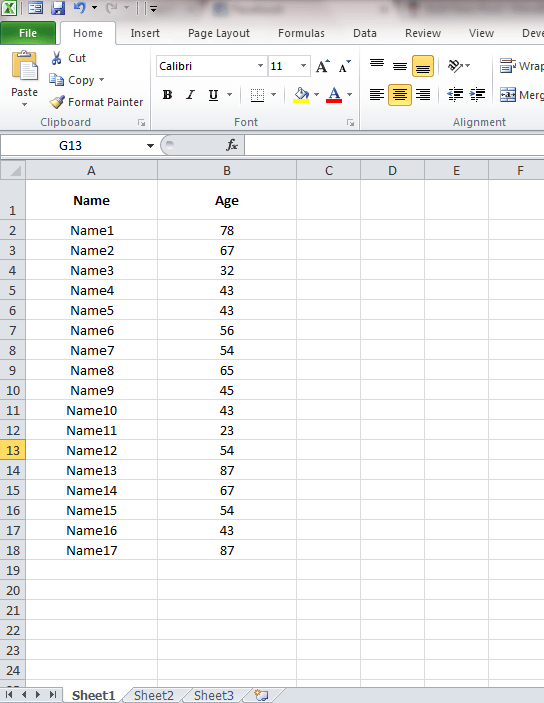
ÉTAPE 2
- Supposons que vous vouliez valider la valeur de la cellule B6 de la colonne age. Vous voulez que la valeur dans B6 soit comprise entre 20 et 90 car c'est votre valeur d'âge préférée. Pour cela, sélectionnez la cellule B6. Vous pouvez sélectionner plusieurs cellules pour appliquer la même validation. Une fois que vous avez sélectionné la ou les cellules, cliquez sur le Données languette. Comme suivant, cliquez sur La validation des données bouton puis sur La validation des données option. Prenez la capture d'écran suivante pour référence.
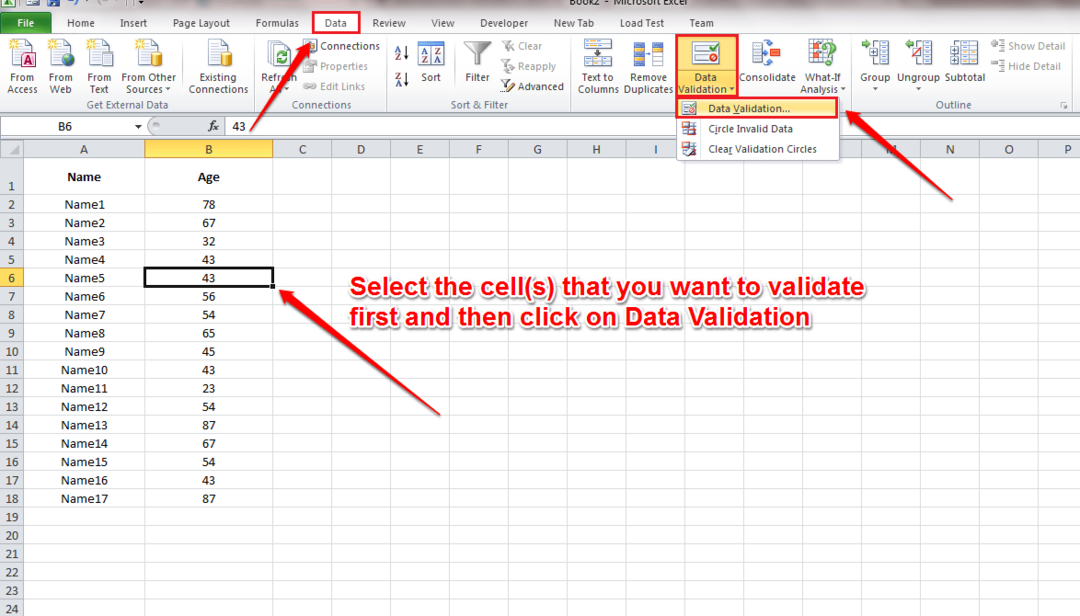
ÉTAPE 3
- Une nouvelle fenêtre nommée La validation des données s'ouvre. Sous le Paramètres onglet, vous pouvez définir le Critères de validation. J'ai défini mes critères d'âge entre 20 et 90 ans, comme indiqué dans la capture d'écran ci-dessous.
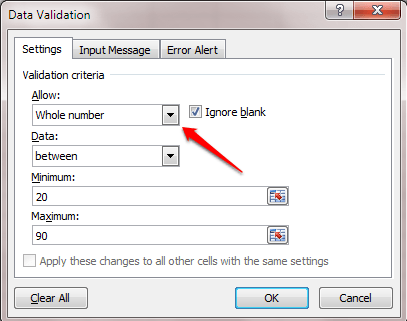
ÉTAPE 4
- Maintenant sous le Message d'entrée onglet, vous pouvez noter le message qui doit être affiché à l'utilisateur lorsqu'il essaie de saisir des valeurs dans la ou les cellules validées.
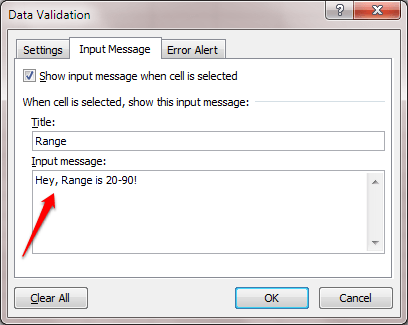
ÉTAPE 5
- Sous le Alerte d'erreur onglet, vous pouvez choisir un Style. C'est l'icône qui s'affichera avec votre message d'alerte. j'ai choisi Avertissement style. Vous pouvez également définir un titre et un message personnalisé pour votre alerte d'erreur. Une fois que vous avez terminé, appuyez sur d'accord bouton.
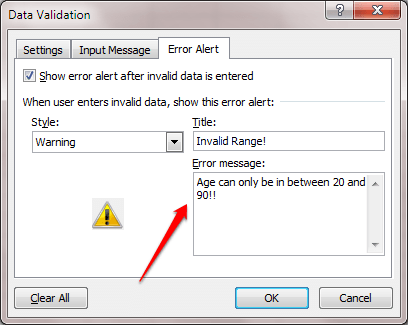
ÉTAPE 6
- Maintenant, si vous essayez d'entrer une valeur dans la cellule validée, le message d'entrée s'affichera.
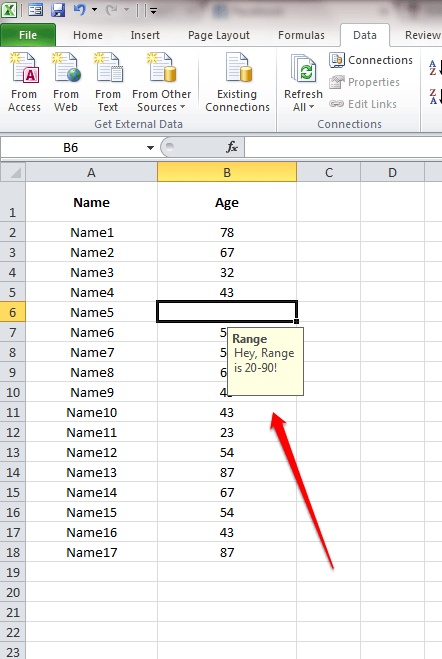
ÉTAPE 7
- Si vous entrez une valeur hors de la plage spécifiée, une alerte d'erreur vous sera envoyée.
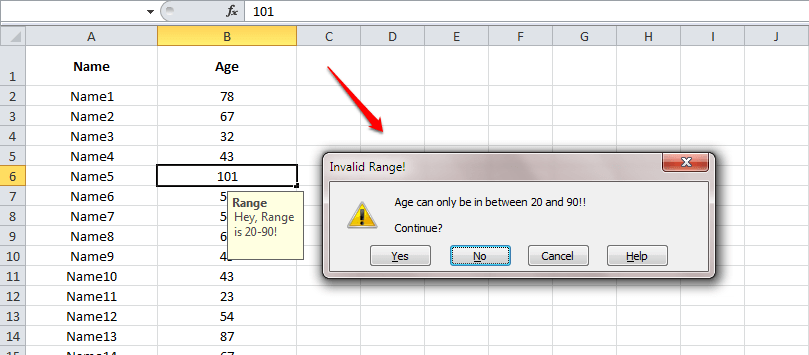
Essayez de valider vos feuilles Excel dès aujourd'hui. J'espère que vous avez trouvé l'article utile. Revenez pour plus d'astuces, de conseils et d'astuces. En attendant, vous pouvez consulter notre article sur le sujet Comment figer des lignes ou des colonnes dans des feuilles Excel.


